Formate números em milhares, milhões ou bilhões no Excel
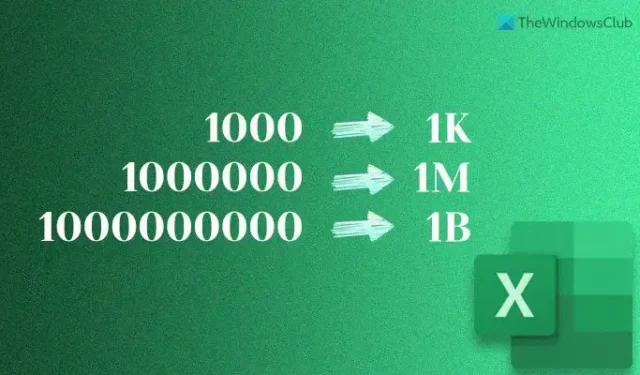
Em vez de mostrar dígitos grandes em uma célula, você pode formatar números em milhares, milhões e bilhões no Excel . Muitas vezes, você pode não precisar do número exato para mostrar e, em vez disso, pode usar K, M e B para definir Quilo ou Mil, Milhão e Bilhão. Para sua informação, você também pode fazer a mesma coisa com o Planilhas Google.
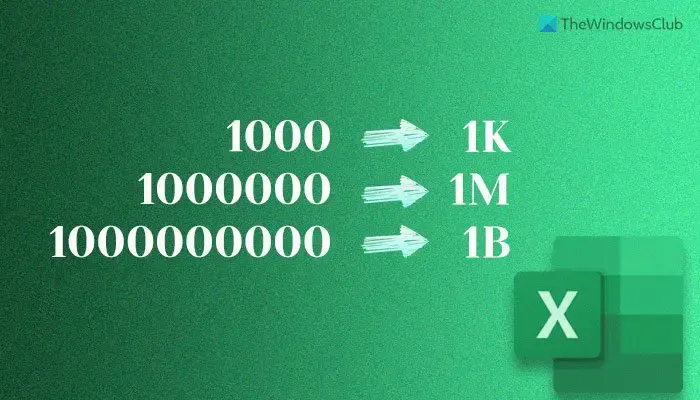
Formate números em milhares, milhões ou bilhões no Excel
Para formatar números em milhares, milhões ou bilhões no Excel, siga estas etapas:
- Abra a planilha do Excel e selecione as células.
- Clique com o botão direito na célula selecionada e escolha a opção Formatar células .
- Vá para a seção Personalizado .
- Insira-o para converter números em milhares: #0,”K”
- Insira-o para converter números em milhões: #0,,” M”
- Insira-o para converter números em bilhões: #0 ,,,” B”
- Clique no botão OK .
Para saber mais sobre essas etapas, continue lendo.
Para começar, abra a planilha do Excel e selecione as células. Você pode escolher uma ou várias células por vez. No entanto, há apenas um problema.
Todos os números serão convertidos para milhares, milhões ou bilhões, mesmo que precisem ser convertidos para outra coisa. Em outras palavras, se você tiver um dígito chamado 1234567, ele será convertido para 1234K em vez de Milhão.
Após selecionar as células, clique com o botão direito sobre elas e selecione a opção Formatar células no menu de contexto.
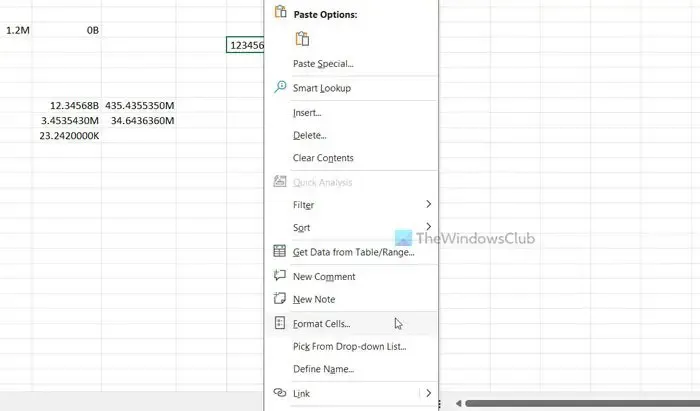
Alternativamente, você pode selecionar as células, ir para a seção Números na guia Página inicial , expandir o menu suspenso e escolher também a opção Mais formatos de número .
Assim que a janela Formatar células for aberta, mude para a guia Personalizado e clique na caixa Tipo . Insira a condição de formatação da seguinte forma:
- Insira-o para converter números em milhares: #0,”K”
- Insira-o para converter números em milhões: #0,,” M”
- Insira-o para converter números em bilhões: #0 ,,,” B”
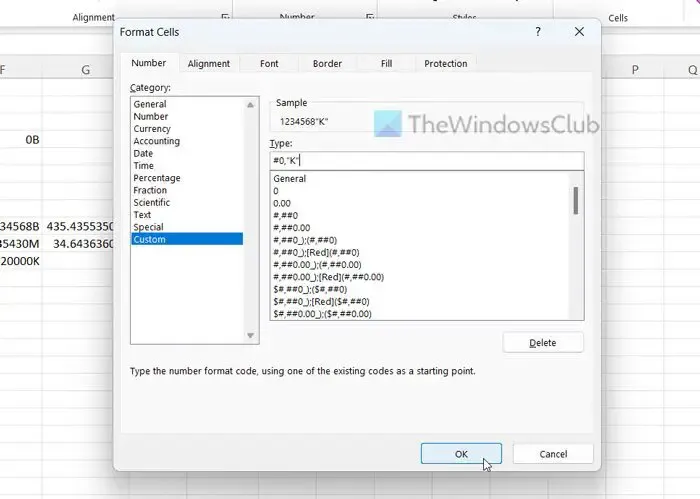
Por fim, clique no botão OK para que a conversão aconteça.
Existem três desvantagens nessas condições de formatação:
- Estas condições não convertem potenciais Bilhões, Milhões ou Milhares na forma como deveriam ser. Por exemplo, se houver um número chamado 1234 e você aplicar #0,,,” B” , o resultado será mostrado como 0B. Às vezes, isso pode causar problemas, pois alguns números válidos podem ser perdidos durante a conversão.
- Você pode converter apenas um tipo de número – bilhão, milhão ou mil. Não funciona dinamicamente.
- Estas condições não mostram casas decimais.
Se quiser superar esses problemas, você precisará aplicar a seguinte condição de formatação:
[<999999]0.0000,"K";[<999999999]0.0000,,"M";0.0000,,,"B"
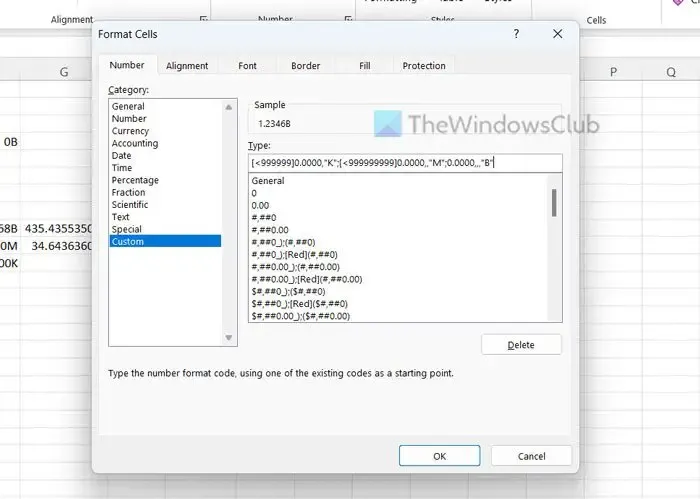
Ele mostra todos os números com no máximo quatro casas decimais, desde que haja dígitos. Mesmo que não haja dígito para a quarta vírgula decimal, ele exibe 0, e é para todos eles, incluindo milhares, milhões e bilhões.
Você certamente pode personalizar essa condição de acordo com suas necessidades. Para isso, você precisa alterar o número de zeros após a vírgula de acordo antes de aplicar a condição.
Se você deseja aplicar essas condições de formatação no Planilhas Google, selecione as células, clique na opção Formato e selecione a opção Número > Formato de número personalizado .
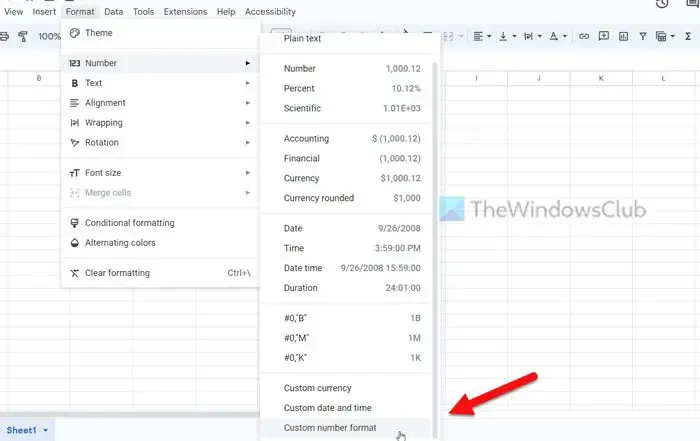
Em seguida, insira a condição de formatação para realizar o trabalho.
Como você mostra números em milhares ou milhões no Excel?
Para mostrar números em milhares ou milhões no Excel, você pode usar estas duas condições de formatação: #0,”K” e #0,,”M” . Para aplicá-los, selecione a célula, clique com o botão direito sobre ela e selecione a opção Formatar células . Em seguida, vá para a guia Personalizado e insira estas condições de formatação.
Como faço para mostrar 1000 como 1k no Excel?
Para mostrar 1000 como 1K no Excel, você pode usar a condição de formatação chamada #0,”K” . Para aplicar esta condição, você precisa selecionar a célula e ir para a seção Número. Em seguida, expanda a lista suspensa e selecione a opção Mais formatos de número . Em seguida, mude para a guia Personalizado e insira a condição.



Deixe um comentário